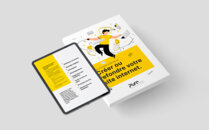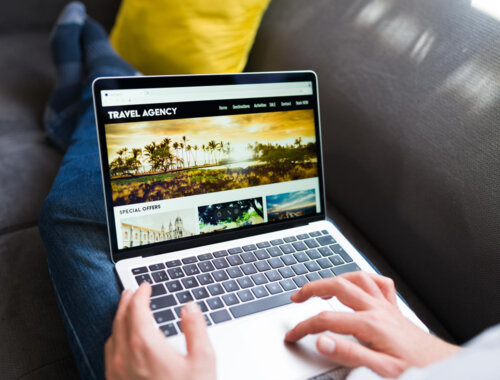L'erreur 522 - Connection Timed Out est un code d'état HTTP provenant du serveur. Ce code d'erreur indique qu'un problème de communication est survenu entre le serveur web et le service Cloudflare, ce qui empêche l'affichage correct de la page web appelée. Dans cet article, nous allons examiner les causes possibles de cette erreur et vous expliquer étape par étape comment résoudre ce problème.
Causes possibles de l'erreur 522
Pour être en mesure de résoudre l'erreur 522, il est d'abord nécessaire d'identifier sa cause avec précision.
Voici quelques-unes des raisons les plus courantes de l'erreur HTTP 522 :
- Problème de connexion entre Cloudflare et le serveur web : L'erreur 522 peut être causée par un problème de connexion entre le service Cloudflare et votre serveur web. Il peut s'agir d'un serveur Web surchargé ou indisponible, d'un problème de réseau entre Cloudflare et le serveur Web, ou encore d'un pare-feu bloquant les requêtes de Cloudflare.
- Mauvaise configuration dans le fichier .htaccess : Une mauvaise configuration du fichier .htaccess de votre site web peut aussi être la cause de dysfonctionnement. Vérifiez qu'aucun blocage des adresses IP Cloudfare n'ait été configuré.
- Problème avec les règles iptables : Les pare-feu basés sur Linux utilisent généralement des règles iptables pour gérer le trafic entrant et sortant. Certaines de ces règles peuvent accidentellement bloquer les requêtes de Cloudflare et générer un code 522.
- Blocage d'adresses IP Cloudflare par le serveur web : Parfois, votre serveur web peut bloquer les adresses IP de Cloudflare en raison d'une surcharge de trafic ou de suspicion d'attaque DDoS. Dans ce cas, l'erreur 522 sera déclenchée lorsqu'un utilisateur tente d'accéder à votre site Web via Cloudflare.
- Panne de l'hébergeur : Si aucune des solutions précédentes ne semble être la cause de l'erreur, il se peut que la défaillance provienne de l'hébergement. Contactez votre prestataire pour mettre ou non de côté cette option.